-

2023年4月30日发(作者:迅雷云播)
Windows11如何重新安装⾳频驱动程序?Win11重新安装
⾳频驱动程序教程
⾳频驱动程序主要负责⾳频输⼊和输出,如果在使⽤过程中出现问题通常是由于驱动程序过时或损坏造成的。那
Windows 11如何重新安装⾳频驱动程序?下⾯我们就来看看详细的教程。
如何在 Windows 11 中重新安装⾳频驱动程序?
1、通过设备管理器
按Windows+S启动搜索菜单。
在顶部的⽂本字段中输⼊设备管理器,然后单击出现的相关搜索结果。
现在,双击声⾳、视频和游戏控制器条⽬以查看其下的设备。
右键单击⾳频设备,然后从上下⽂菜单中选择卸载设备。
勾选“尝试删除此设备的驱动程序”复选框,然后单击“卸载”。
卸载驱动程序后,重新启动计算机。
Windows 现在将为⾳频设备寻找最佳可⽤驱动程序并⾃动安装它。
这可能是在 Windows 11 中重新安装⾳频驱动程序的最简单、最快捷的⽅法之⼀。整个过程中最好的部分是,您⽆需在删
除驱动程序后⼿动安装驱动程序,因为 Windows 会⾃动执⾏此操作。
2、通过控制⾯板
按Windows+R启动运⾏命令。
在⽂本字段中输⼊,然后单击“确定”或点击Enter以启动“程序和功能”窗⼝。
找到并选择⾳频驱动程序,然后单击顶部的卸载。
如果弹出确认框,请单击“是”。
现在,重新启动计算机,Windows 将⾃动为⾳频设备安装可⽤的最佳驱动程序。
重新安装声卡驱动程序的另⼀种⽅法是⾸先从“程序和功能”窗⼝中将其删除,然后重新启动 PC,让操作系统⾃动安装
它。
第⼆部分,即重新安装驱动,两种⽅法都⼀样,只是卸载部分不同。选择您认为更⽅便的⼀种,以便在 Windows 11 中轻
松重新安装⾳频驱动程序。
如果这两种⽅法听起来都太复杂或太耗时,您始终可以依赖第三⽅实⽤程序。我们建议使⽤DriverFix,这是⼀种专⽤⼯
具,可⾃动扫描任何可⽤的较新版本并更新已安装的驱动程序。
如何找出 Windows 11 中已安装的⾳频驱动程序版本?
如前所述启动设备管理器,然后双击声⾳、视频和游戏控制器条⽬。
右键单击⾳频设备,然后从上下⽂菜单中选择属性。
导航到“驱动程序”选项卡并记下驱动程序版本。
获得此信息后,在 OEM ⽹站上查找相关驱动程序将很简单,以防出现问题并且 Windows 不会⾃动重新安装驱动程序。
此外,这在更新已安装的驱动程序时会派上⽤场。
-

更多推荐
驱动程序怎么更新




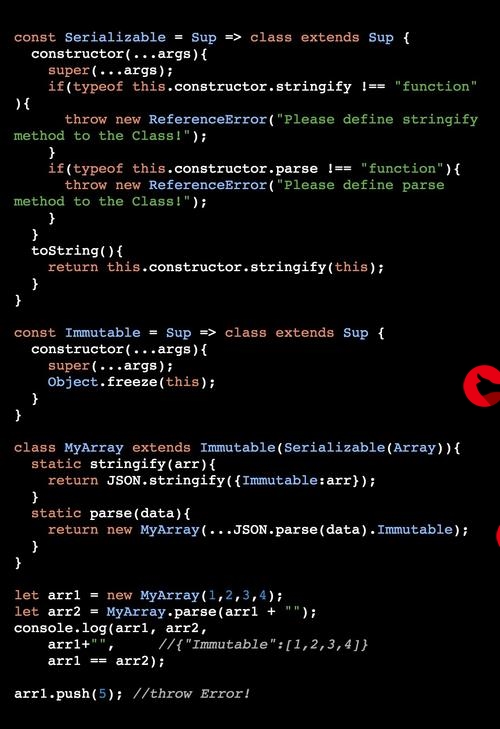


发布评论